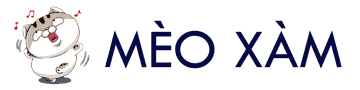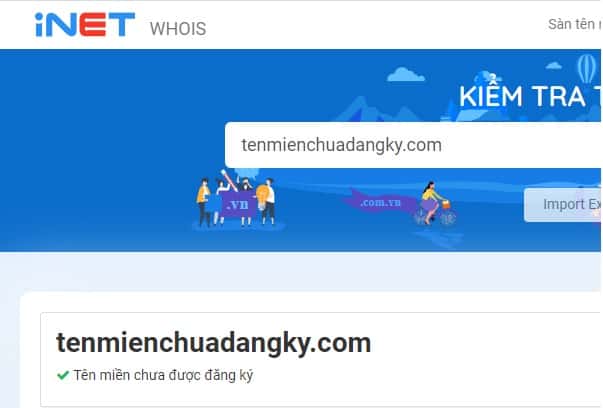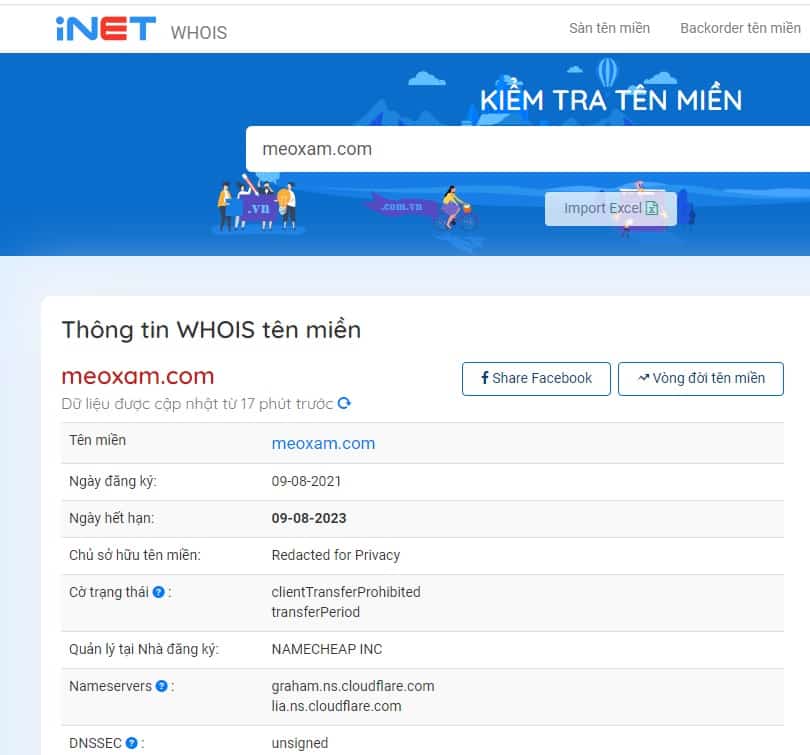Xin chào các bạn, lại là mèo đây. Hôm nay mèo sẽ hướng dẫn mọi người cách kiểm tra và đăng ký tên miền nhé.
Nội dung bài viết
Cách kiểm tra tên miền
Nếu bạn muốn kiểm tra một tên miền để xem nó đã được đăng ký hay chưa, hoặc thông tin cụ thể về nó như ngày đăng ký, ngày hết hạn, nhà đăng ký,… thì hãy làm theo những bước sau nhé:
- Bước 1: Đăng nhập vào địa chỉ whois.inet.vn
- Bước 2: Gõ tên miền bạn muốn kiểm tra vào thanh tìm kiếm rồi nhấn nút Kiểm tra
- Bước 3: Vậy là xong rồi đó, thông tin về tên miền mà bạn muốn kiểm tra sẽ hiện ra. Nếu nó chưa được đăng ký thì hệ thống sẽ thông báo như sau:

Còn nếu tên miền đã được đăng ký thì sẽ hiện ra các thông tin của nó như sau:

Cách đăng ký tên miền
Mèo sẽ hướng dẫn các bạn đăng ký tên miền trên Cloudflare nhé.
Tại sao lại nên đăng ký tên miền trên Cloudflare
- Uy tín và chất lượng. CloudFlare là một công ty rất nổi tiếng.
- Giá đăng ký mới lẫn giá gia hạn đều rất rẻ khi so với mặt bằng chung.
- Có hệ thống quản lý DNS cực kỳ tốt mà không cần cài đặt
- Hỗ trợ rất nhiều loại tên miền khác nhau và đang không ngừng được bổ sung thêm.
- Miễn phí ẩn thông tin tên miền.
- Thời hạn cho phép đăng ký rất dài, tối đa lên tới 10 năm.
Các bước đăng ký tên miền trên Cloudflare
Bước 1: Truy cập vào địa chỉ cloudflare.com rồi đăng nhập bằng tài khoản của bạn. Nếu bạn chưa có tài khoản thì hãy chọn Sign up để đăng ký tài khoản. (Tuy nhiên hãy lưu ý nếu bạn đăng ký tài khoản mới thì hãy vào Email của mình để xác thực email cho cloudflare, sau khi xác thực bạn mới có thể đăng ký tên miền được)
Bước 2: Sau khi đăng nhập, chọn Register Domains trong phần Domain Registration
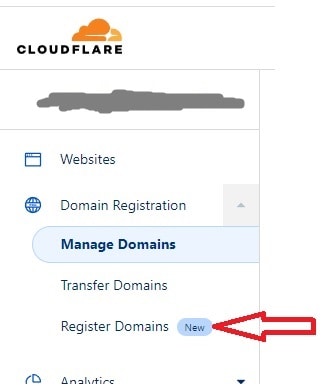
Bước 3: Nhập tên miền bạn muốn đăng ký rồi nhấn nút Search
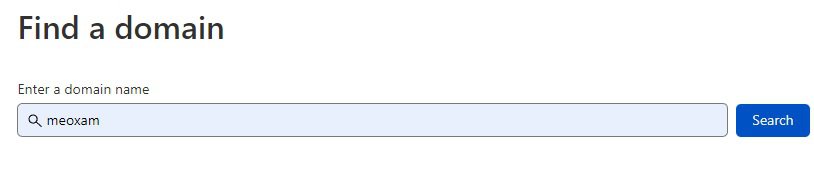
Bước 4: Chọn tên miền bạn muốn rồi nhấn nút Purchase. (Lưu ý nếu bạn không tìm thấy tên miền với đúng đuôi mà bạn muốn ở trong danh sách thì có nghĩa là nó đã được người khác đăng ký rồi)
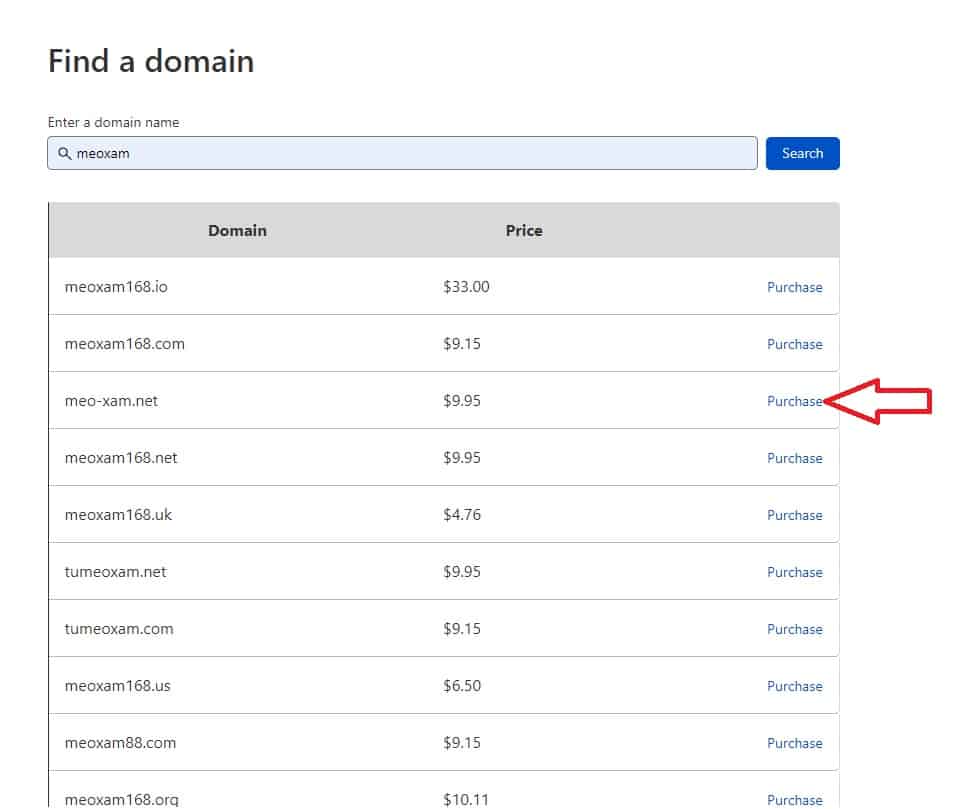
Bước 6: Chọn thời hạn bạn muốn đăng ký, sau đó nhập các thông tin cá nhân/tổ chức ở bên dưới
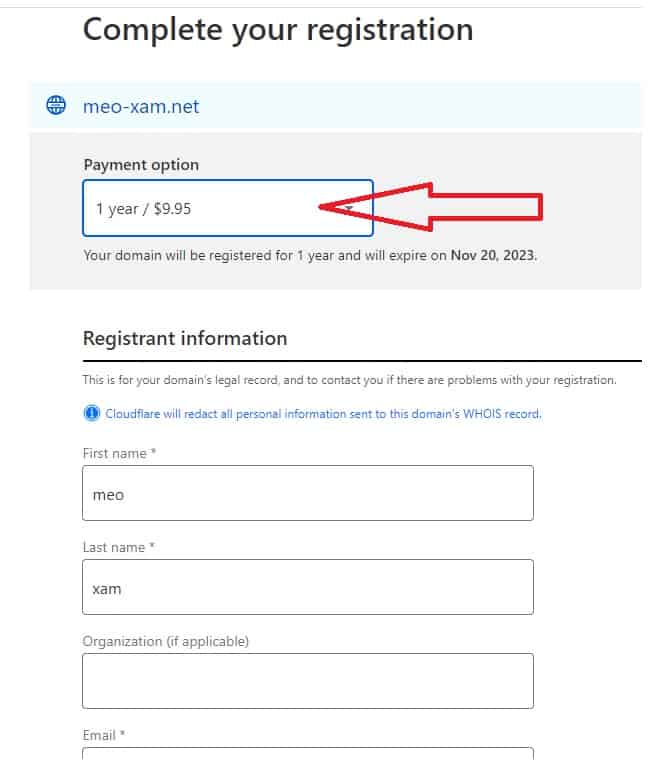
Bước 7: Tiếp tục kéo xuống dưới để chọn cách thanh toán và điền thông tin thanh toán. (lưu ý bỏ tick Enable automatic renewals nếu bạn không muốn tự động gia hạn nhé)
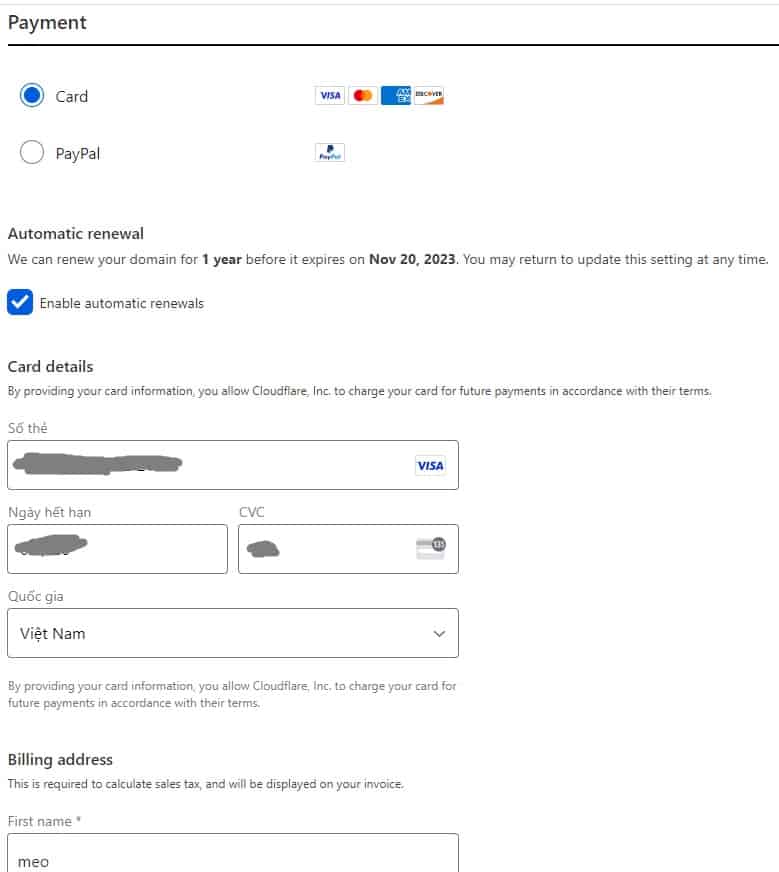
Bước 8: Nhấn nút Complete purchase để tiến hành thanh toán.
Rất đơn giản đúng không nào. Như vậy là bạn đã đăng ký thành công tên miền của mình rồi đó.
Cách đăng ký tên miền miễn phí